Oppdatert april 2024: Slutt å få feilmeldinger og senk systemet med optimaliseringsverktøyet vårt. Få den nå på denne koblingen
- Last ned og installer reparasjonsverktøyet her.
- La den skanne datamaskinen din.
- Verktøyet vil da fiks datamaskinen din.
Uplay er en online digital distribuert programvareplattform der videospill kan lastes ned og spilles med dette verktøyet. Denne tjenesten ble utviklet av Ubisoft for å gi en brukeropplevelse på klientsiden, akkurat som andre som Steam, Riot Games, Blizzard Launcher, Epic Games, etc. Hvis du spiller noen av Ubisoft spill på din PC og hver gang du starter spillet, vil du motta en feilmelding angående prestasjoner. Da er denne guiden noe for deg. Her har vi delt trinnene du kan ta for å løse problemet der Uplay ikke synkroniserer prestasjoner.
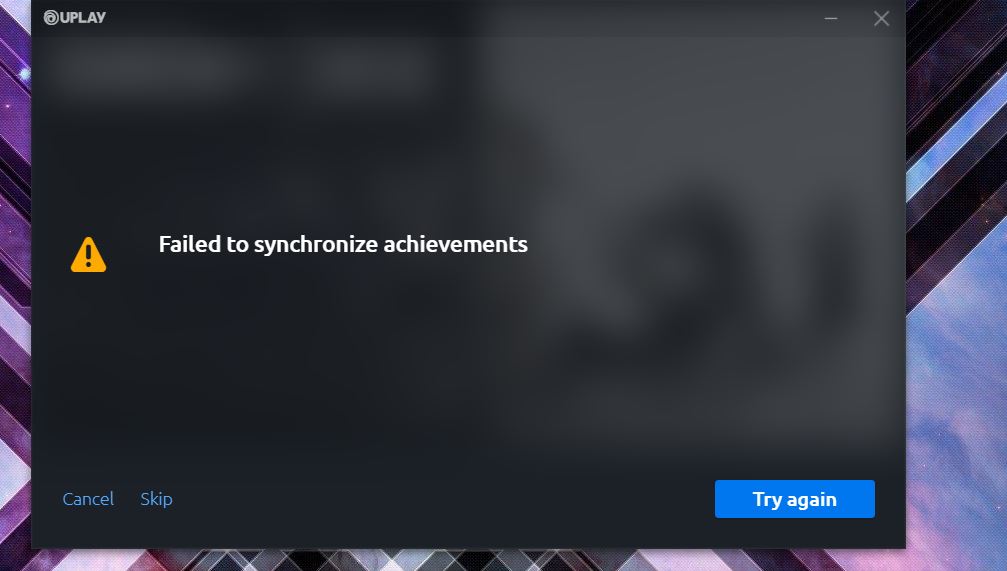
Ifølge berørte spillere, vil hver gang de prøver å åpne et spill i Uplay vises et gult varsel som sier "Prestasjoner kunne ikke synkroniseres." I dette tilfellet kan alle oppnådde prestasjoner vises riktig, men noen av de siste prestasjonene er kanskje ikke enkle å finne fordi de er ute av synkronisering. Så hvis du også har et lignende problem, kan du sjekke ut noen av de mulige løsningene nedenfor.
Sikkerhetskopier prestasjonsmappen din
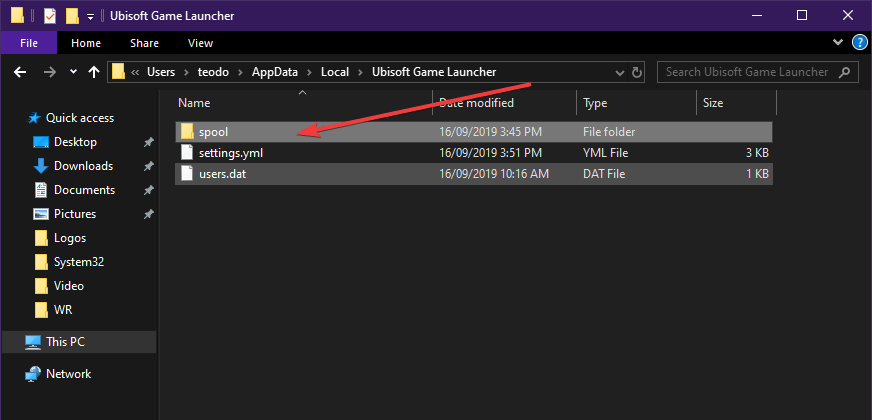
Vanligvis laster Uplay opp prestasjonsfiler for alle spillene dine til skyen.
Dette ser imidlertid ikke ut til å være tilfelle for alle spill, for eksempel noen Assassin's Creed-spill.
Av denne grunn må du gjøre det manuelt.
For testformål må du først fullføre spillet med noen prestasjoner.
Få tilgang til din lokale lagring av prestasjonene dine:
C: \ Users \% USER% \ AppData \ Local \ Ubisoft Game Launcher \ spool \% manynumbers%
Etter det er alt du trenger å gjøre å avinstallere og installere Uplay og spillet ditt på nytt:
Oppdatering fra april 2024:
Du kan nå forhindre PC -problemer ved å bruke dette verktøyet, for eksempel å beskytte deg mot tap av filer og skadelig programvare. I tillegg er det en fin måte å optimalisere datamaskinen for maksimal ytelse. Programmet fikser vanlige feil som kan oppstå på Windows -systemer uten problemer - du trenger ikke timer med feilsøking når du har den perfekte løsningen på fingertuppene:
- Trinn 1: Last ned PC Repair & Optimizer Tool (Windows 10, 8, 7, XP, Vista - Microsoft Gold-sertifisert).
- Trinn 2: Klikk på "start Scan"For å finne Windows-registerproblemer som kan forårsake PC-problemer.
- Trinn 3: Klikk på "Reparer alle"For å fikse alle problemer.
- Trykk Windows + R.
- Skriv inn appwiz.cpl
- Høyreklikk på Uplay-oppføringen
- Velg Avinstaller / endre
- Høyreklikk på spilloppføringen
- Velg Avinstaller / endre
- Hvis du avinstallerer Uplay, fjernes Ubisoft Game Launcher-mappen.
Når du installerer Uplay på nytt, vil du oppdage at mange prestasjoner blir kansellert. Men hvis du også gjenoppretter .spool-filen, blir suksessene tilbakestilt.
Tilbakestill online status for Uplay-klient

Kommunikasjon / programvarefeil mellom Uplay-server og PC-klient kan forårsake den angitte feilen. Dette problemet kan løses ved å deaktivere Uplay-klienten og deretter returnere den til online-modus.
- Start Uplay-klienten og klikk på menyknappen (øverst til venstre).
- Klikk nå Gå frakoblet og vent noen minutter.
- Gå deretter på nettet (du må kanskje oppgi brukernavn og passord) og se om problemet er løst.
Lukk Uplay-relaterte prosesser via oppgavebehandling.

Problemet kan være forårsaket av hengende på Uplay-prosessen, som kan løses med en enkel, men effektiv løsning: drep alle prosesser knyttet til Uplay og start dem deretter på nytt.
- Høyreklikk på Windows-knappen, og velg deretter Oppgavebehandling fra menyen som vises.
- Velg nå prosessen for Uplay / Ubisoft og klikk på Avslutt oppgave. Gjenta den samme prosessen for alle Uplay / Ubisoft-relaterte prosesser. Hvis du bruker Steam-versjonen, må du også avinstallere Steam-relaterte prosesser.
- Start deretter Uplay / Ubisoft og se om feilen er løst.
- Hvis ikke, start datamaskinen på nytt og se om Uplay fungerer som den skal.
Ekspert Tips: Dette reparasjonsverktøyet skanner depotene og erstatter korrupte eller manglende filer hvis ingen av disse metodene har fungert. Det fungerer bra i de fleste tilfeller der problemet skyldes systemkorrupsjon. Dette verktøyet vil også optimere systemet ditt for å maksimere ytelsen. Den kan lastes ned av Klikk her

CCNA, Webutvikler, PC Feilsøking
Jeg er en datamaskinentusiast og en praktiserende IT-profesjonell. Jeg har mange års erfaring bak meg i dataprogrammering, feilsøking og reparasjon av maskinvare. Jeg er spesialisert på webutvikling og database design. Jeg har også en CCNA-sertifisering for nettverksdesign og feilsøking.

